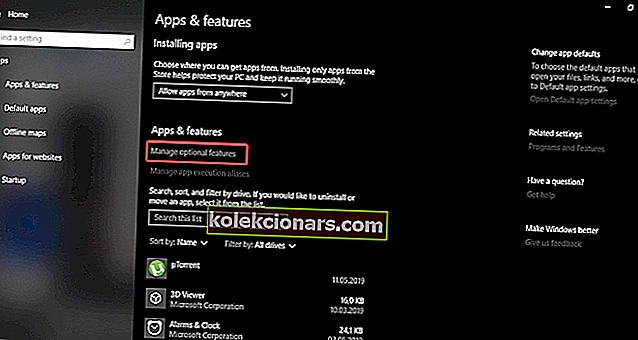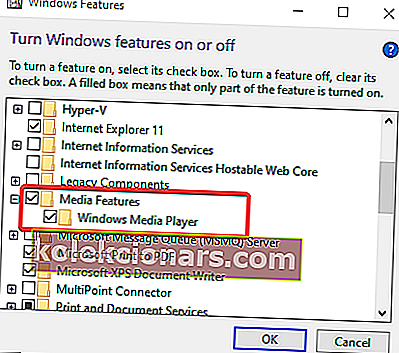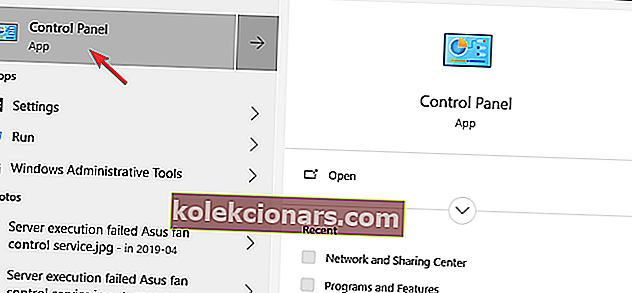Široký počet používateľov nahlásilo problémy pri pokuse o spustenie prehrávača Windows Media Player na svojich počítačoch so systémom Windows 10, pričom sa im zobrazila chybová správa Prehrávač Windows Media Player prestal fungovať. Môže k tomu dôjsť z rôznych dôvodov, počnúc konfliktmi systému alebo aplikácie.
Niektorí z dotknutých používateľov zdieľali svoje problémy na fóre spoločnosti Microsoft.
Prehrávač Windows Media Player prestal fungovať.
Problém spôsobil, že program prestal pracovať správne. Systém Windows ukončí program a upozorní vás, ak je k dispozícii riešenie. Toto sa začalo diať dnes, podľa mojich vedomostí sa nič nenainštalovalo. Vyskúšali ste odinštalovať a znova nainštalovať, ale neurobili ste nič.
Chybu vyriešte pomocou krokov uvedených nižšie.
Prečo nefunguje môj Windows Media Player?
1. Zakážte a povoľte Windows Media Player
- Stlačte, Win + X 'klávesy na klávesnici a vyberte aplikácie a funkcie voľby
- Kliknite na možnosť „ Spravovať voliteľné funkcie“ a potom v zozname vyhľadajte prehrávač Windows Media Player
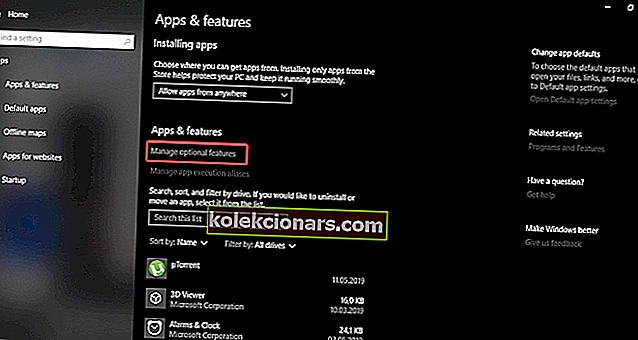
- Keď nájdete Windows Media Player, kliknite naň, vyberte možnosť Spravovať a deaktivujte ho
- Reštartujte počítač
- Postupujte podľa krokov 1 až 3 a nainštalujte si prehrávač Windows Media Player z rovnakého zoznamu
- Skontrolujte, či sa pri pokuse o otvorenie WMP vyskytla chyba.
2. Zakážte a znova povoľte program Windows Media Player vo funkciách systému Windows
- Na vyhľadávacom paneli systému Windows napíšte funkcie systému Windows a vyberte možnosť Zapnúť alebo vypnúť funkcie systému Windows .
- Prejdite do prehrávača Windows Media Player a zrušte začiarknutie políčka.
- Reštartujte počítač a znova povoľte Windows Media Player .
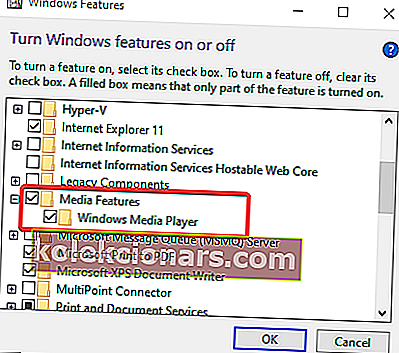
- Skontrolujte vylepšenia.
3. Aktualizujte systém Windows a odinštalujte AMD Media Foundation Transcoder
- Prejdite do časti Nastavenia> Aktualizácia a zabezpečenie> Skontrolovať dostupnosť aktualizácií na aktualizáciu systému Windows 10.
- Na vyhľadávacom paneli systému Windows zadajte text Control a otvorte ovládací panel .
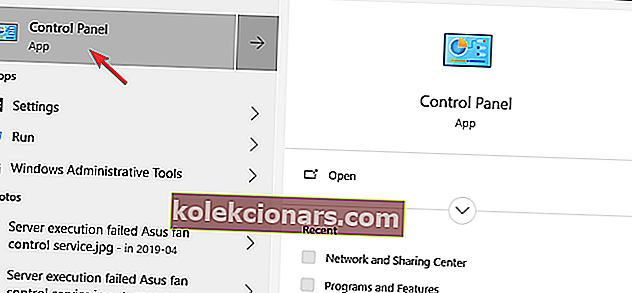
- Vyberte možnosť Odinštalovať program .
- Odinštalujte AMD Media Foundation Transcoder a skúste znova spustiť Windows Media Player.
PREČÍTAJTE SI TIEŽ:
- Windows Media Player zlyhá v systéme Windows 10 / 8.1 [RÝCHLA OPRAVA]
- Najlepšie 4 nástroje na vyhľadanie a odstránenie duplicitných súborov v systéme Windows 10
- Oprava: Windows Media Player vo Windows 10 nestrhne jednu alebo viac stôp